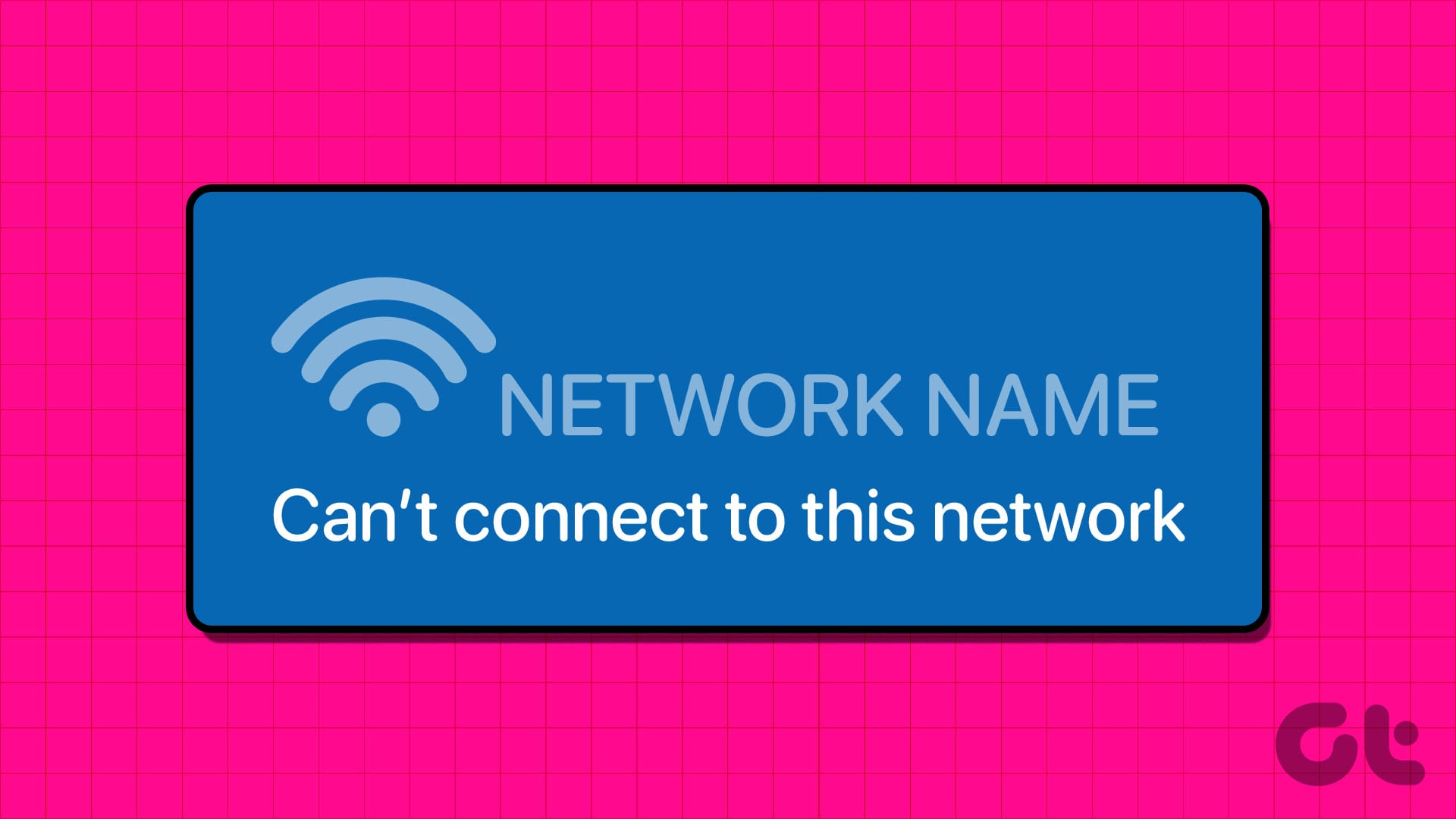Guida Completa ai Suggerimenti Rapidi e le Soluzioni per Problemi di Connessione Wi-Fi su Windows 11
Introduzione
In un’era in cui la connettività è fondamentale per il nostro lavoro e la nostra vita quotidiana, avere problemi di connessione Wi-Fi può rivelarsi estremamente frustrante. Fortunatamente, ci sono diverse strategie e soluzioni che possiamo adottare. In questa guida, esploreremo una serie di suggerimenti rapidi e soluzioni di base per aiutarvi a risolvere i problemi di connessione Wi-Fi su Windows 11.
Suggerimenti Rapidi per il Wi-Fi
- Ripristina la connessione Wi-Fi: Andate in Impostazioni > Rete e Internet > Wi-Fi > Reti conosciute > dimenticate la vostra rete e poi ricollegatevi.
- Esegui la risoluzione dei problemi: Andate in Impostazioni > Sistema > Risoluzione dei problemi > Altri risolutori > Rete e Internet e fate clic su Esegui.
- Configura IPv4 e IPv6: Aprite l’app Connessioni di rete, fate clic destro sulla vostra connessione e andate su Proprietà. Disabilitate IPv6 e assicuratevi che IPv4 sia abilitato.
Video Istruttivo
Per una guida visiva, potete consultare il seguente video su YouTube che spiega in dettaglio come affrontare i problemi di connessione del Wi-Fi su Windows 11. Guarda il video qui.
Soluzioni di Base ai Problemi di Connessione Wi-Fi
Riavvio di Windows e del Router
Una delle soluzioni più semplici ed efficaci è quella di riavviare sia il dispositivo Windows 11 che il router. Questo processo può eliminare eventuali bug temporanei e risolvere problemi di connessione. Una volta riavviato, provate a riconnettervi al Wi-Fi.
Attivazione e Disattivazione della Modalità Aereo
La modalità aereo disattiva tutte le comunicazioni wireless. Attivarla e poi disattivarla consente di ristabilire le connessioni senza fili, il che può risolvere problemi temporanei.
Verifica Aggiornamenti di Windows
Problemi di software possono impedire la corretta connessione al Wi-Fi. È consigliabile controllare regolarmente se ci sono aggiornamenti di Windows disponibili e installarli per assicurare il corretto funzionamento del sistema.
Procedura per Dimenticare e Riconnettersi a una Rete
Se riscontrate problemi di connessione a una rete specifica, seguire questa procedura può risultare efficace.
Passaggio 1: Premi i tasti Windows + I per aprire le Impostazioni. Naviga in Rete e Internet e seleziona Wi-Fi.
Passaggio 2: Clicca su Gestisci reti conosciute.
Passaggio 3: Seleziona la rete che desideri dimenticare e fai clic su Dimentica.
Passaggio 4: Torna alla pagina Wi-Fi e clicca su Mostra reti disponibili. Seleziona Rete e clicca su Collegati.
Passaggio 5: Quando viene richiesto, inserisci la password del Wi-Fi e clicca su Avanti. Attendete che la connessione venga stabilita.
Flush DNS e Reimposta TCP/IP
Il TCP/IP è responsabile della connessione ai dispositivi di rete e memorizza informazioni come cache DNS. Se la connessione presenta problemi, provate a ripristinare il TCP/IP e svuotare la cache DNS.
Passaggio 1: Aprite il Prompt dei Comandi come amministratore e digitate il comando seguente:
netsh winsock resetPassaggio 2: Digitare il seguente comando:
netsh int ip resetDopo aver eseguito i comandi, riavviate Windows e verificate la connessione.
Eseguire il Risolutore di Problemi di Rete
Il risolutore di problemi di Windows può identificare e suggerire soluzioni a eventuali problemi di connessione. Ecco come attivarlo:
Passaggio 1: Accedere a Impostazioni e cliccare su Sistema. Poi selezionare Risoluzione dei problemi.
Passaggio 2: Scorrere verso il basso e cliccare su Altri risolutori.
Passaggio 3: Sotto Rete e Internet, cliccare su Esegui per avviare la scansione.
Dopo che il risolutore di problemi ha completato la scansione, utilizzate le raccomandazioni fornite e tentate nuovamente di collegarvi alla rete.
Disabilitare IPv6
Non tutte le reti richiedono IPv6 per una connessione. Disabilitarlo manualmente può risolvere alcuni problemi di connessione.
Passaggio 1: Aprire l’app Connessioni di rete e fare clic destro sulla connessione desiderata. Scegliere Proprietà.
Passaggio 2: Disabilitare la casella IPv6 e verificare che la casella IPv4 sia attivata. Cliccare su OK per confermare.
Disabilitare e Riabilitare l’Adattatore Wi-Fi
Se l’adattatore di rete per il Wi-Fi non funziona correttamente, disabilitarlo e riabilitarlo può risolvere il problema.
Passaggio 1: Ll’accesso all’app Connessioni di rete, fare clic destro sulla vostra connessione e scegliere Disabilita.
Passaggio 2: Dopo un breve intervallo, fare clic destro sulla connessione e scegliere Abilita.
Controllo degli Aggiornamenti dei Driver
Driver obsoleti possono compromettere la connessione. Verificare e installare aggiornamenti per il driver di rete è cruciale.
Passaggio 1: Aprire Gestione dispositivi e espandere Adattatori di rete. Fare clic destro su driver Wi-Fi e selezionare Aggiorna driver.
Passaggio 2: Cliccare su Cerca automaticamente driver e seguire le istruzioni.
Se disponibile, installate l’aggiornamento e riavviate Windows. Successivamente, provate a riconnettervi alla rete desiderata.
Conclusione
Seguendo questa guida, esperti e principianti possono affrontare efficacemente i problemi di connessione Wi-Fi su Windows 11. Dall’esecuzione di semplici suggerimenti rapidi all’implementazione di soluzioni più complesse come il ripristino del TCP/IP, l’implementazione di queste strategie aiuterà a garantire una connessione Wi-Fi stabile e sicura. In caso di ulteriori problemi, considerare di contattare il supporto tecnico o un professionista del settore.
Marco Stella, è un Blogger Freelance, autore su Maidirelink.it, amante del web e di tutto ciò che lo circonda. Nella vita, è un fotografo ed in rete scrive soprattutto guide e tutorial sul mondo Pc windows, Smartphone, Giochi e curiosità dal web.